- Stampanti legacy PolyJet
- Alaris30 V1
- Connex260
- Connex350/500
- Eden250
- Eden260
- Eden260V/VS
- Eden330
- Eden350
- Eden350V/500V
- Dental J700 e J720
- J750/J735
- J750 Digital Anatomy
- Famiglia Objet24/30 V2
- Famiglia Objet24/30 V3
- Objet30 V5 Pro e Prime
- Objet260 Connex 1-2-3
- Objet260 Dental/Dental Selection
- Objet350/500 Connex 1-2-3
- Objet1000 Plus
- Materiali PolyJet
- Famiglia Agilus30
- Biocompatibile
- Biocompatible Clear MED610™
- Materiali odontoiatrici
- Materiali odontoiatrici TrueDent
- Materiali dentali TrueDent-D
- ABS digitale Plus
- DraftGrey
- Elastico Clear/Black
- Alta temperatura
- Supporto PolyJet
- Rigur e Durus
- Tango
- ToughONE™
- Trasparenti
- Vero ContactClear
- Gamma Vero
- VeroFlex
- VeroUltra Opaque
- Colori vividi
- Materiali per stereolitografia
- Somos® 9120™
- Somos® BioClear™
- Somos® DMX SL™ 100
- Somos® Element™
- Somos® EvoLVe™ 128
- Somos® GP Plus™ 14122
- Somos® Momentum™
- Somos® NeXt™
- Somos® PerFORM™
- Somos® PerFORM Reflect™
- Somos® ProtoGen™ 18420
- Somos® ProtoTherm™ 12120
- Somos® Taurus™
- Somos® WaterClear® Ultra 10122
- Somos® WaterShed® AF
- Somos® WaterShed® Black
- Somos® WaterShed® XC 11122
Risoluzione dei problemi di GrabCAD Print
Questa guida illustrerà alcuni dei metodi noti per la risoluzione dei problemi e le problematiche aperte con GrabCAD Print. Se il problema non è descritto qui, contatta il tuo fornitore di servizi per la stampante 3D per ricevere assistenza immediata.
Per istruzioni su una funzionalità specifica, utilizzare la barra di ricerca a sinistra per trovare maggiori informazioni. Per richiedere una nuova funzione per GrabCAD Print o per ottenere questa guida, utilizza il link "Inviaci un feedback" qui sopra.
Se riscontri problemi con GrabCAD Print, facci sapere cosa ne pensi! E se riesci a risolvere il problema da solo utilizzando questa guida, contattaci per aiutarci a capire meglio il problema. Se possibile, utilizza il modulo Invia feedback nel menu Aiuto di GrabCAD Print per descrivere il problema e includere i file di registro. Puoi contattarci anche attraverso il link "Inviaci un feedback" qui sopra o all'indirizzo di posta elettronica print@grabcad.com.
Passa a:
Il mio software antivirus mostra avvisi
GrabCAD Print ha diversi processi in background, ognuno dei quali potrebbe essere segnalato come dannoso dal tuo software antivirus semplicemente perché viene eseguito in background. Per ignorare questi messaggi, in genere, basta cliccare su "Consenti" ogni volta che appaiono, mentre per prevenirli occorre aggiungere GrabCAD Print all'elenco dei programmi approvati. Questo processo varia a seconda dell'antivirus utilizzato.
Ecco l'elenco dei file .exe eseguiti per il funzionamento di GrabCAD Print:
- GrabCADPrint.exe - L'applicazione principale. Potrebbero essere in esecuzione più istanze.
- PrinterServiceServerConsole.exe - Mantiene la connessione tra GrabCAD Print e le stampanti sulla rete.
- FDMBuildServiceServerConsole.exe - Gestisce tutte le operazioni per la stampa FDM, incluso lo slicing e la generazione dei percorsi utensile. Potrebbero essere in esecuzione più istanze.
- PolyJetService.exe - Gestisce tutte le operazioni specifiche della stampa PolyJet, compresi i materiali del vassoio e lo slicing.
- gc_service_runner.exe - Questo programma fornisce la funzionalità per la modalità di analisi.
- gc_print_data_service.exe - Questo programma raccoglie statistiche sulle azioni generiche eseguite in GCP. Non raccoglie alcuna informazione sui tuoi file. Puoi configurare questo servizio da File > Preferenze di Sistema.
- VoxelFileCreateUtil.exe - Se hai acquistato una licenza per Voxel Print Utility, questo programma aggiuntivo è installato.
- gc_print_server.exe - Se è in esecuzione GrabCAD Print Server, questo verrà eseguito in background, insieme al servizio stampante e al servizio dati.
Utilizzo di server proxy o firewall
GrabCAD Print utilizza semplicemente le porte HTTP e HTTPS predefinite (rispettivamente 80 e 443 ) con protocollo TCP per comunicare con i server GrabCAD e dovrebbe impostare le proprie eccezioni con il firewall di Windows durante l'installazione. Tuttavia, se si dispone di firewall o proxy di terze parti, potrebbe essere necessario autorizzare GrabCAD a stabilire connessioni o aggiungere i seguenti URL all'elenco delle connessioni approvate.
api.grabcad.com
print-api.grabcad.com
utilizzo-api.grabcad.com
login.grabcad.com
cloudfront.net
help.grabcad.com
gc-digital-engagement.grabcad.net
http://updates.stratasys.com
ftp://updates.stratasys.com
api.raygun.io
https://api.origin.io/graphql
Note:
- La connessione con il firmware FDM utilizza la porta 53742 con protocollo TCP.
- La connessione con GrabCAD PolyJet Job Manager utilizza la porta 57001 con il protocollo HTTP.
- La connessione con il software della stampante SAF utilizza la porta 80 con il protocollo HTTP.
- Gli aggiornamenti del firmware FDM vengono recuperati tramite FTP passivo, richiedendo solo la porta 21.
- La connessione tra Print e Origin Service è su http://localhost (o 127.0.0.1) e sulla porta 6553.
- La connessione tra Print e Printer Service è su tcp://localhost (o 127.0.0.1) e sulla porta 4536.
- La connessione all'API Origin è su https://api.origin.io/graphql utilizzando la porta 443
Problemi di download, installazione, avvio, accesso o aggiornamento
Download
L'applicazione può essere scaricata all'indirizzo http://grabcad.com/print: cliccando su "Scarica GrabCAD Print" avvierai il download di un file di installazione di un pacchetto .EXE.
Se dopo aver cliccato sul pulsante non accade nulla, è possibile che le impostazioni di sicurezza del browser o il firewall di terze parti impediscano il download dei file .EXE. Verifica queste configurazioni per procedere con il download.
Installazione
Una volta scaricato il programma di installazione, fare doppio clic sul file di installazione .EXE per avviare l'installazione. Se l'installazione fallisce dopo poco tempo, potresti non avere le autorizzazioni per installare programmi sul tuo PC.
Clicca con il pulsante destro del mouse sul programma di installazione e seleziona "Esegui come amministratore" o contattare il reparto IT per assistenza.
Si prega inoltre di verificare che Windows sia aggiornato all'ultima versione: In caso contrario, digita "Windows Update" sulla barra di ricerca e verifica lo stato degli aggiornamenti.
Avvio
Facendo doppio clic sul collegamento o avviando "GrabCAD Print" dal menu Start, l'app dovrebbe avviarsi. Se l'app non si avvia, è possibile che l'antivirus stia bloccando il programma; in questo caso, tuttavia, dovrebbe comparire un messaggio. Se dopo ripetuti tentativi di avvio del programma non succede assolutamente nulla, prova a reinstallarlo, quindi contatta il tuo reparto IT o il fornitore del servizio di stampa 3D per ricevere assistenza.
Accesso
Per accedere a GrabCAD Print, è necessario un account GrabCAD con accesso a un account aziendale. Clicca qui per informazioni dettagliate su come registrarsi.
Assicurati di controllare la tua connessione Internet. Se il tuo PC non è connesso a Internet, non potrai accedere a GrabCAD Print.
Se sei sicuro di avere tutto ciò che ti serve e ancora non riesci ad accedere alla schermata di accesso, è possibile che il tuo firewall stia bloccando l'accesso a print-api.grabcad.com. Verifica con il reparto IT l'autorizzazione per questa connessione.
Aggiornamento in corso
Quando viene rilasciata una nuova versione di GrabCAD Print, il download inizierà automaticamente se/quando l'applicazione è aperta. Una volta completato il download, la prossima volta che l'applicazione verrà aperta, gli aggiornamenti verranno installati.
Per monitorare questo processo è possibile utilizzare l'opzione "Controlla aggiornamenti" nel menu Aiuto. Se è disponibile un aggiornamento, ti verrà comunicato che il download è in corso o è stato completato. Una volta completato, riavvia l'applicazione per installare gli aggiornamenti.
Gli aggiornamenti provengono da api.grabcad.com, quindi se riscontri problemi con il firewall, contatta il tuo reparto IT per aggiungere questo indirizzo all'elenco delle eccezioni.
Se per qualsiasi motivo questa procedura non va a buon fine, puoi scaricare l'ultimo programma di installazione qui. Per prima cosa disinstalla il programma dal Pannello di controllo di Windows, quindi installa la nuova versione.
Problemi di connessione alle stampanti di rete
Le stampanti PolyJet richiedono alcuni passaggi aggiuntivi per la connessione. Per maggiori dettagli, consulta la guida Configurazione delle stampanti PolyJet per GrabCAD Print.
Se hai già collegato la tua stampante J750 o Objet1000 Plus e riscontri problemi di connessione, prova a disinstallare e reinstallare GrabCAD PolyJet Job Manager.
È bene accertarsi che la connessione tra il computer e la stampante funzioni a prescindere da GrabCAD Print. È possibile farlo dal terminale di comando. Clicca sul pulsante Start e digita cmd per avviare il Prompt dei comandi. Una volta aperto, digita ping , quindi l'indirizzo IP della stampante e premi Invio. Ad esempio, se l'IP della stampante è 10.10.14.129 allora dovresti digitare ping 10.10.14.129 nel terminale. Se la connessione fallisce e sei sicuro di aver digitato correttamente l'indirizzo IP, chiedi assistenza al tuo reparto IT per ripristinare la connessione.
È necessario che la rilevazione della rete sia attivata. Se il tuo PC è nuovo o hai appena reinstallato Windows, potrebbe essere disattivata. Per abilitarla, vai su Pannello di controllo > Centro connessioni di rete e condivisione > Impostazioni di condivisione avanzate.
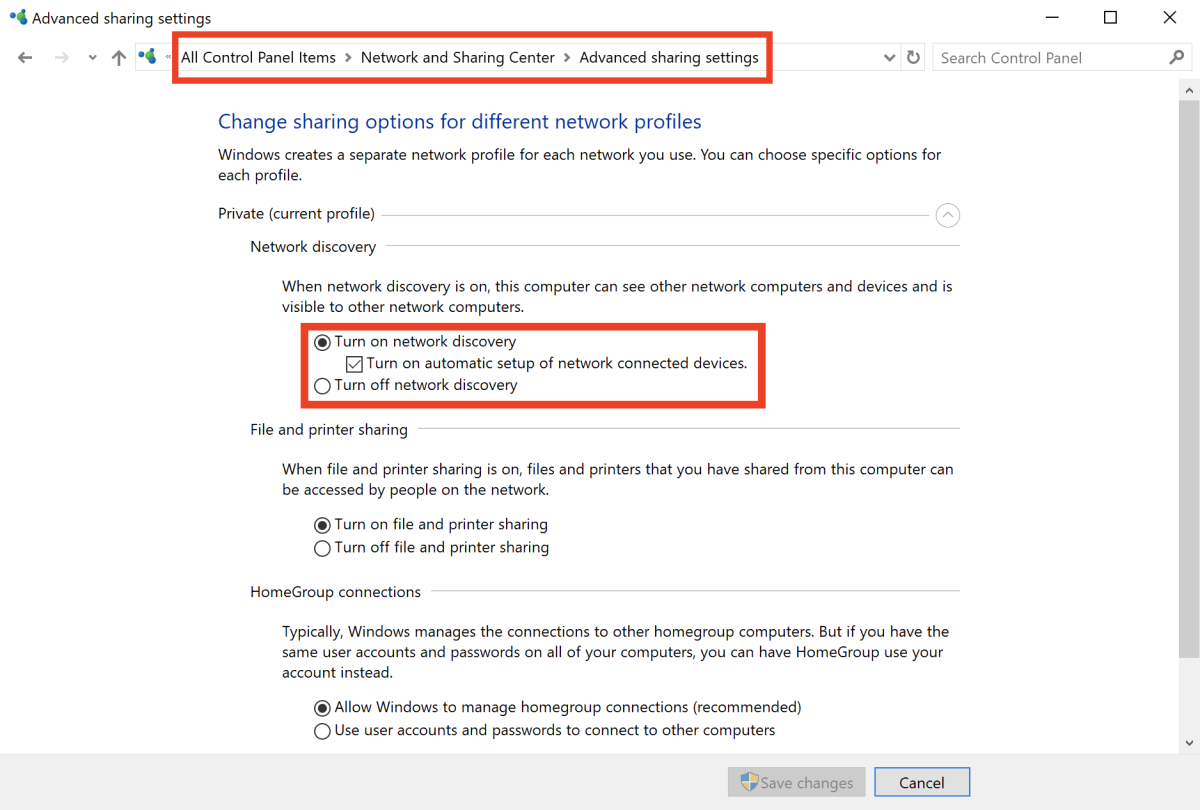
Il tuo antivirus potrebbe interferire con qualsiasi tipo di connessione di GrabCAD Print con i dispositivi in rete. Assicurati che il tuo antivirus non stia bloccando nessuno dei programmi elencati sopra.
Le tue stampanti potrebbero non essere rilevabili sulla rete per impostazione predefinita. Puoi provare prima ad aggiungerla tramite IP se UPnP è bloccato sulla rete. Per attivare il Rilevamento stampante, vai alla tua stampante. Nell'interfaccia utente grafica della stampante, accedere alle impostazioni e abilitare UPnP. Ora la stampante dovrebbe essere rilevabile sulla rete se ci si trova sulla stessa subnet. Scopri di più sulla connessione diretta alle tue stampanti o tramite IP.
I computer dotati di 2 schede di rete potrebbero non essere in grado di vedere le stampanti da entrambe le reti.
Quando colleghi il tuo computer a una rete, puoi decidere se questa rete è domestica, aziendale o pubblica. Se hai selezionato pubblico, le stampanti sulla tua rete non saranno accessibili dal tuo PC.
Durante l'installazione, GrabCAD Print imposterà le autorizzazioni di rete appropriate per accedere alla rete locale. Tuttavia, se hai cambiato il tipo di rete, queste autorizzazioni potrebbero non essere più valide. Fai clic qui per scoprire come modificare il tipo di rete in Windows 10, Windows 8/8.1 o Windows 7.
Le stampanti che non saranno rilevabili (spente o spostate su un'altra rete) per 14 giorni verranno rimosse dall'elenco delle stampanti.
Messaggi di errore o comportamenti imprevisti
Sebbene miglioriamo costantemente la nostra gestione degli errori, in alcune situazioni potrebbe comparire un messaggio di errore poco utile. Ecco alcuni casi comuni:
Area di visualizzazione completamente vuota ed errori durante l'aggiunta di modelli
Se quando cerchi di aggiungere un modello appare il messaggio "Si è verificato un errore interno" e vedi uno spazio vuoto al centro dell'applicazione invece di un vassoio grigio vuoto, allora il processo di visualizzazione ha smesso di funzionare. Se ciò accade al primo avvio, è probabile che il computer non supporti WebGL perché i driver della scheda grafica non sono aggiornati. Aggiorna i driver della scheda grafica e riavvia GrabCAD Print.
La stampante PolyJet presenta lo stato di "Errore" in GrabCAD Print ma è "Inattiva" nel software integrato
Se nella stampante è caricata una combinazione di materiali incompatibili, i lavori non possono essere inviati. Purtroppo non c'è un messaggio di errore informativo che ti faccia sapere quali materiali stanno causando il conflitto, ma un problema comune è avere uno dei materiali Digital ABS e non l'altro, oppure un mix di materiali Veroflex e Vero.
Impossibile connettersi a una stampante PolyJet o a un modello
Se ogni volta che provi a connetterti a una stampante o a un modello PolyJet vedi il messaggio "Il firmware del servizio PJ non è aggiornato", significa che si è verificato un problema con il servizio in background per i componenti PolyJet. È possibile che il tuo computer non soddisfi i requisiti di sistema, in particolare quelli relativi al supporto AVX. Esegui questo strumento di Intel per verificare se il supporto AVX è compatibile con il tuo computer.
La grafica è lenta
I modelli di grandi dimensioni possono generare grandi quantità di dati e questo può far sì che la grafica in GrabCAD Print risulti lenta e non reattiva. Nei casi estremi, ciò può addirittura portare alla segnalazione di errori da parte dell'applicazione, come "Contesto WebGL perso".
A parte le dimensioni dei modelli, ci sono due possibili motivi per cui le prestazioni video di GrabCAD Print possono risultare lente:
- La batteria del tuo notebook è scarica.
- Il tuo computer non dispone di una scheda grafica dedicata ma utilizza la CPU principale, detta anche "scheda grafica integrata".
I nostri requisiti di sistema raccomandano una scheda grafica dedicata con 8 GB di memoria video per ottenere prestazioni ottimali.
Se hai solo una scheda grafica integrata
Puoi configurare le impostazioni grafiche nelle Preferenze di Sistema di GrabCAD Print. In base all'hardware disponibile, verrà selezionata un'impostazione predefinita, ma potrai cambiarla in qualsiasi momento.
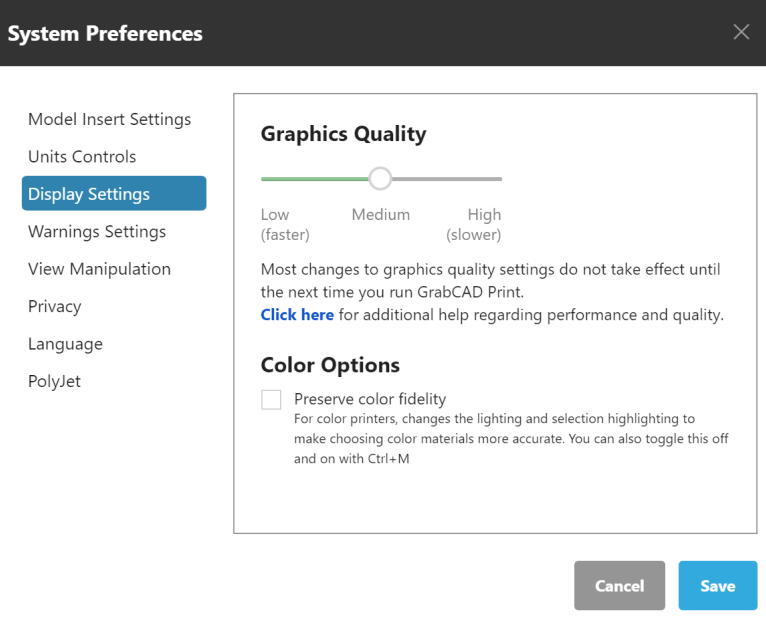
| Low (più veloce) | Medium | High (più lento) | |
|---|---|---|---|
| Percorsi utensile nell'anteprima slicing * | Solo 2D | 3D con LoD | 3D |
| Antiriflesso | Disattivato | Attivo | Attivo |
| Ombreggiature | Disattivato | Ombreggiature stencil | Ombreggiature con antiriflesso soft |
| Mostra dettaglio reticolo grafico ** | 1,0 mm (0,004") | 0,1 mm (0,0004") | Risoluzione completa |
| Mostra dettaglio reticolo grafico *** | Tolleranza distanza 0,5% | 200.000 triangoli | Risoluzione completa |
* Se non riesci a cambiare la modalità di visualizzazione nell'anteprima slicing, è perché le impostazioni grafiche sono impostate su "Low". Devi passare a Medium o High per poter utilizzare i percorsi utensile 3D.
** La precisione della mesh controlla il numero di sfaccettature triangolari generate per la visualizzazione dei modelli. Le modalità Analisi, Anteprima slicing e Accurato funzionano tutti sul reticolo pienamente dettagliato. L'impostazione non influisce in alcun modo sulla risoluzione di stampa.
*** Dettaglio reticolo controlla la semplificazione triangolare dei formati reticolari (ad es. STL, VRML, OBJ, 3MF) per la visualizzazione in GCP. È possibile passare dalla visualizzazione semplificata a quella a piena risoluzione tramite il menu contestuale che si apre premendo il tasto destro del mouse. L'impostazione non influisce in alcun modo sulla risoluzione di stampa.
Se hai una scheda grafica dedicata che soddisfa i requisiti, ma riscontri ancora problemi
Gli utenti che dispongono di una scheda grafica dedicata nei loro computer potrebbero comunque riscontrare lentezza, poiché il computer ha deciso di non utilizzarla per GrabCAD Print. È possibile correggere questo problema seguendo la procedura seguente:
Utilizzo delle impostazioni di Windows
Fare clic sul pulsante Start e quindi aprire il pannello Impostazioni. Seleziona Sistema e poi Mostra e scorri verso il basso per cliccare su Impostazioni grafiche.
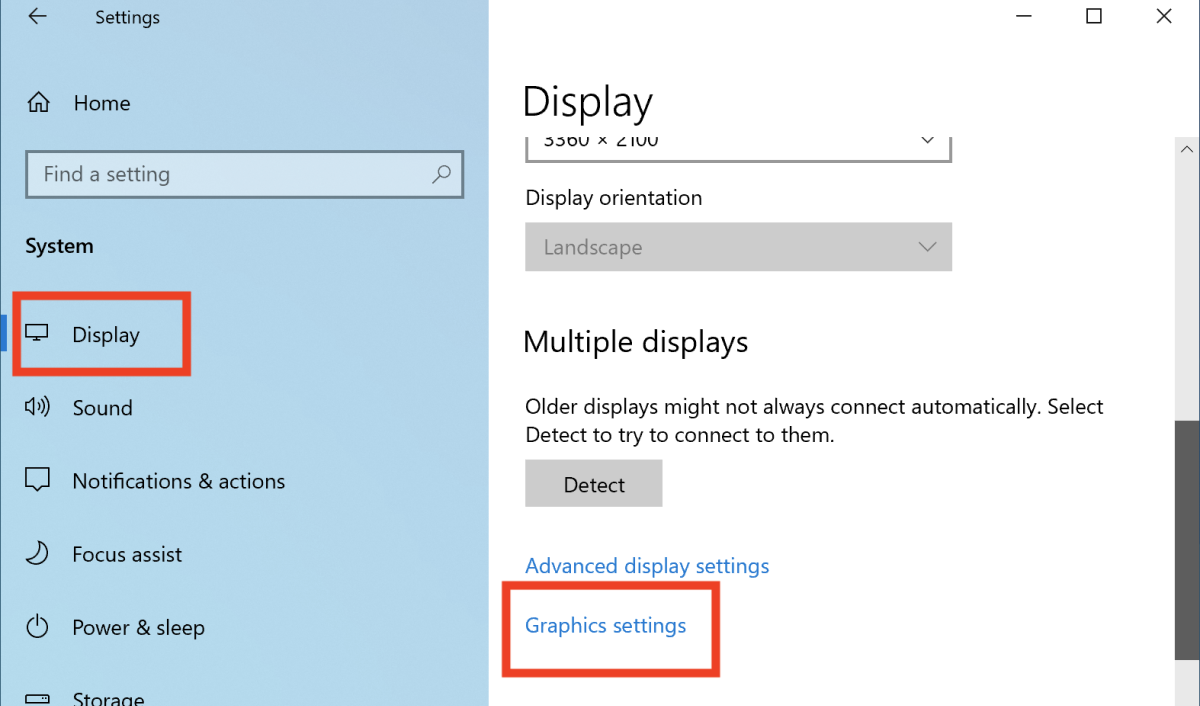
Da qui, fare clic su Sfoglia per selezionare GrabCAD Print. Troverai GrabCADPrint.exe al seguente percorso: C:\Program Files\Stratasys\GrabCADPrint
Una volta aggiunto, clicca su Opzioni per aprire le preferenze grafiche e impostale su "High performace", quindi clicca su Salva.
Per schede grafiche nVidia
Fai clic con il pulsante destro del mouse sul collegamento di GrabCAD Print sul desktop e seleziona: Esegui con processore grafico > Alte prestazioni.
Puoi applicare questa modifica in modo più permanente utilizzando il Pannello di controllo nVidia disponibile nella barra delle applicazioni del desktop Windows; in questo modo potrai associare un processore grafico a un programma specifico:
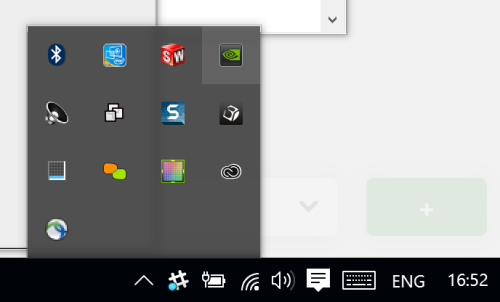 | 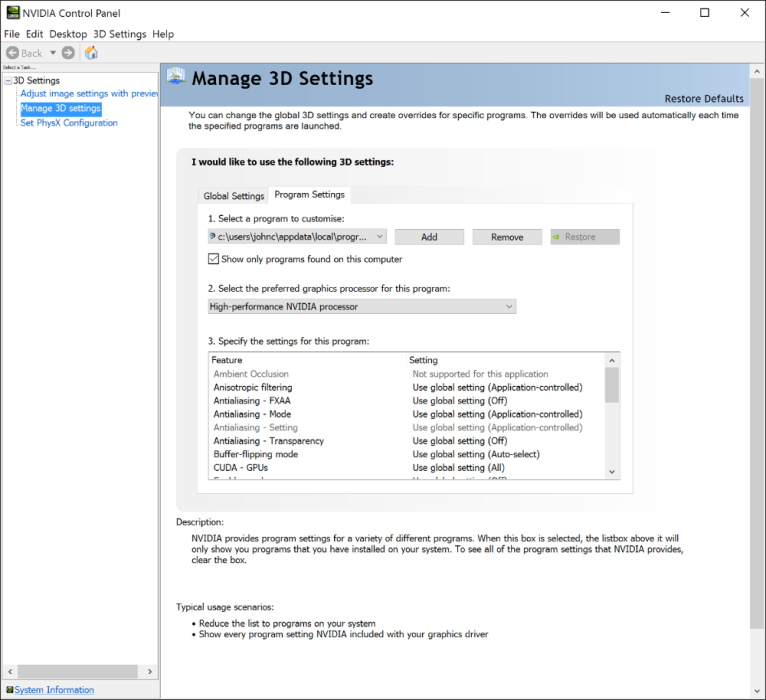 |
Per schede grafiche AMD
Per i dispositivi AMD, è possibile cliccare con il pulsante destro del mouse sul desktop e scegliere "Configura grafica commutabile". Da lì è possibile assegnare la scheda dedicata scegliendo l'impostazione "alte prestazioni" per il programma.
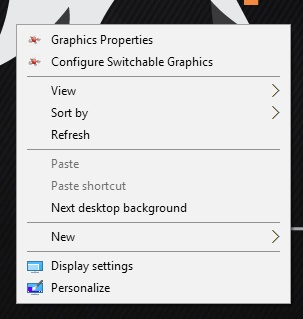 | 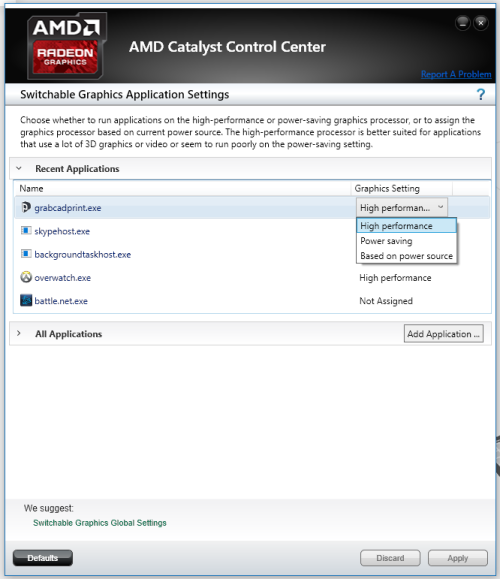 |
Problemi di stampa
In caso di guasti di stampa imprevisti, contattare immediatamente il fornitore del servizio di stampa 3D.
Se il processo di stampa PolyJet si è interrotto senza alcun messaggio di errore e non è possibile riprenderlo, è probabile che Job Manager abbia riscontrato un problema. Il problema dovrebbe essere risolto disinstallando e reinstallando Job Manager.
- Disinstalla Job Manager
- Riavvia il computer (facoltativo)
- Scarica l'ultimo programma di installazione ed eseguilo
Hai ancora problemi?
Come ultima risorsa, le seguenti opzioni possono aiutare:
- Riavvio: Un processo in background (anche non correlato a GrabCAD Print) potrebbe aver riscontrato un errore senza mostrare alcun segno; riavviando il computer, questi processi possono riprendere a funzionare normalmente.
- Reinstallazione: In questo modo si garantisce che tutti i file di programma necessari si trovino nelle posizioni corrette. Disinstallare dal Pannello di controllo (nota: (questo non cancellerà le tue impostazioni personali) quindi scarica l'ultima versione e installala. Se sei un utente PolyJet, ripeti la stessa operazione per GrabCAD PolyJet Job Manager.
- Installazione pulita: Dopo la disinstallazione, i file relativi all'elenco delle stampanti, alle credenziali di accesso e alle preferenze rimangono; in rari casi, la loro cancellazione può aiutare a risolvere strani problemi. Leggi di seguito per saperne di più:
Istruzioni per l'installazione pulita
Quando si verificano errori durante il tentativo di installazione o aggiornamento di GrabCAD Print, spesso tali errori sono causati da residui di vecchie versioni che intralciano il lavoro. La soluzione migliore è provare a riportare il sistema a uno stato "pulito", rimuovendo ogni traccia di GrabCAD Print.
- Iniziare andando su Pannello di controllo> Programmi e funzionalità e disinstallando tutti i prodotti GrabCAD.
- Scaricare un nuovo programma di installazione da print.grabcad.com ed eseguirlo.
- Se questo non funziona, esiste uno strumento di Windows che può aiutare. Scaricalo qui: MicrosoftProgram_Install_and_Uninstall.meta.diagcab
- Eseguire questo programma e scegliere Disinstallazione, quindi leggere l'elenco per una delle seguenti operazioni:
- DesktopMeshServiceInstaller
- FDMBuildService
- Geometry-core
- GrabCAD Print API Runtime
- GrabCAD Print Data Service
- Server GrabCAD Print
- GrabCAD Print
- InsightCore
- InstallUtility
- Servizio OmegaBuild
- Servizio Origin
- PolyJet API Service UrlAcl
- Servizio API PolyJet
- PolyJetPlugin
- Printer Service
- Lo strumento può eseguire una sola operazione alla volta, quindi se ne trova uno, premere Avanti e procedere a rimuoverlo, quindi chiudere e riaprire lo strumento.
- Una volta rimossi tutti questi elementi, provare a installare nuovamente GrabCAD Print. Se il problema persiste, contattaci all'indirizzo print@grabcad.com per maggiori informazioni sulla risoluzione dei problemi.
Alcuni file rimangono sul sistema anche dopo aver eseguito questi passaggi. Se l'installazione continua a fallire e hai già provato i passaggi per la risoluzione dei problemi indicati sopra, prova a rimuovere questi file. Verranno cancellati l'elenco delle stampanti, le credenziali di accesso, le preferenze e altri file di configurazione per i vari processi di GrabCAD Print. Questa operazione può essere particolarmente utile quando non è possibile installare o aggiornare Job Manager; assicurarsi quindi di seguire questi passaggi sul computer su cui è in esecuzione Job Manager, se applicabile.
- Disinstalla
- Riavviare
- Cancella i dati locali*
- Reinstalla utilizzando un nuovo download da print.grabcad.com
*I dati locali vengono conservati nelle seguenti cartelle. Aprire Esplora file di Windows, fare clic sulla barra del percorso e incollare i seguenti collegamenti:
- % appdata% \ stratasys
- % appdata% \ stratasys, inc
- % appdata% \ grabcad print
- % localappdata% \ stratasys
- % localappdata% \ programmi \ stratasys
- % programdata% \ stratasys
- % programmi% \ stratasys
